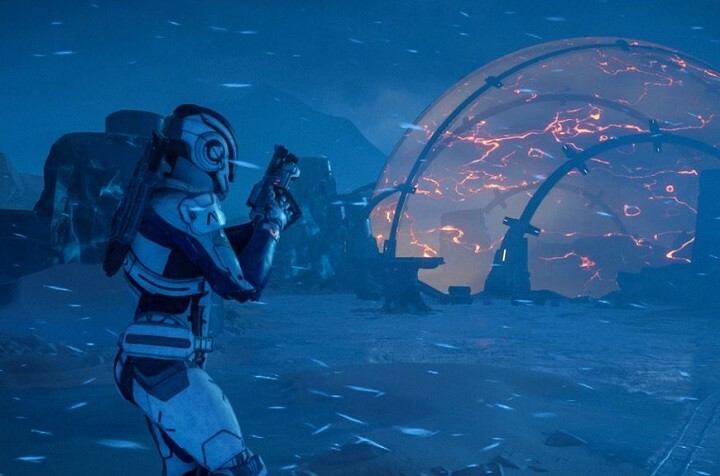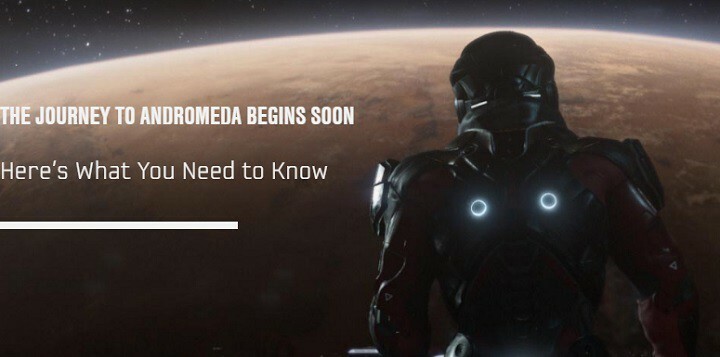ซอฟต์แวร์นี้จะช่วยให้ไดรเวอร์ของคุณทำงานอยู่เสมอ ทำให้คุณปลอดภัยจากข้อผิดพลาดทั่วไปของคอมพิวเตอร์และความล้มเหลวของฮาร์ดแวร์ ตรวจสอบไดรเวอร์ทั้งหมดของคุณตอนนี้ใน 3 ขั้นตอนง่ายๆ:
- ดาวน์โหลด DriverFix (ไฟล์ดาวน์โหลดที่ตรวจสอบแล้ว)
- คลิก เริ่มสแกน เพื่อค้นหาไดรเวอร์ที่มีปัญหาทั้งหมด
- คลิก อัพเดทไดรเวอร์ เพื่อรับเวอร์ชันใหม่และหลีกเลี่ยงการทำงานผิดพลาดของระบบ
- DriverFix ถูกดาวน์โหลดโดย 0 ผู้อ่านในเดือนนี้
Mass Effect: Andromeda เป็นเกมสำรวจอวกาศที่ยอดเยี่ยม แต่น่าเสียดายที่แฟน ๆ หลายคนยังคงประสบปัญหาในการเปิดเกม เมื่อพวกเขากดปุ่มเล่น เกมจะล่มทันทีและข้อผิดพลาด DirectX สองข้อปรากฏขึ้นบนหน้าจอ: "DirectX ไม่สามารถสร้างบัฟเฟอร์" หรือ "Direct3D ไม่สามารถจัดสรรหน่วยความจำเพียงพอ"
นี่คือวิธีที่ผู้เล่นคนหนึ่ง อธิบาย ปัญหานี้:
ฉันดิ้นรนมาทั้งวันเพื่อให้แอนโดรเมดาทำงาน ปัญหาของฉันคือมันหยุดทำงานโดยพูดว่า "Directx ไม่สามารถสร้างบัฟเฟอร์" หรือ "direct3D ไม่สามารถจัดสรรหน่วยความจำเพียงพอ" และบางครั้งก็ส่งผลให้เป็น bluescreen บน windows 10
หากคุณประสบปัญหาเดียวกันหรือคล้ายกัน ให้ทำตามขั้นตอนการแก้ไขปัญหาที่แสดงด้านล่าง
วิธีแก้ไข Mass Effect: Andromeda DirectX ขัดข้อง
1. ติดตั้ง Origin เวอร์ชันล่าสุด ดูรายละเอียดเพิ่มเติมได้ที่ หน้าสนับสนุนต้นฉบับ.
2. ซ่อมเกม
ไปที่คลังเกมของคุณ > คลิกขวาที่ Mass Effect Andromeda > เลือก Repair
3. ติดตั้งการอัปเดต Windows ล่าสุด บนคอมพิวเตอร์ของคุณรวมถึงการอัปเดตไดรเวอร์ GPU ล่าสุด เพื่อเป็นการเตือนความจำอย่างรวดเร็ว NVIDIA เพิ่งเปิดตัว คนขับ 378.92 และ AMD ได้เปิดตัว released ไดรเวอร์ Crimson ReLive 17.3.3ทั้งเพื่อการปรับปรุง Mass Effect: Andromeda
4. เรียกใช้การสแกน SFC
ไฟล์ระบบที่เสียหายอาจทำให้เกิดปัญหาต่างๆ ของเกมได้ ต่อไปนี้เป็นวิธีการสแกน SFC:
- ไปที่ เริ่ม > พิมพ์ cmd > เลือกผลลัพธ์แรก > คลิกขวา > เรียกใช้ Command Prompt ในฐานะผู้ดูแลระบบ
- ตอนนี้พิมพ์ sfc /scannow คำสั่ง > กด Enter > รอให้กระบวนการสแกนเสร็จสิ้น
5. เปลี่ยนการตั้งค่าคุณภาพหลังการประมวลผล ถึงปานกลางหรือต่ำจากการตั้งค่าไดรเวอร์ GPU ของคุณ
6. ปิดการใช้งานซอฟต์แวร์โอเวอร์คล็อกของคุณ ถ้าคุณใช้อย่างใดอย่างหนึ่ง
7. ไปที่การตั้งค่าไดรเวอร์ GPU ของคุณและ เปลี่ยนโหมดการจัดการพลังงานเป็นต้องการประสิทธิภาพสูงสุด.
เราหวังว่าวิธีแก้ไขปัญหาชั่วคราวข้อใดข้อหนึ่งข้างต้นจะช่วยคุณได้ แก้ไขข้อผิดพลาด DirectX ใน Mass Effect: Andromeda หากคุณพบวิธีแก้ไขปัญหาอื่น ๆ โปรดระบุขั้นตอนการแก้ไขปัญหาในส่วนความคิดเห็นด้านล่าง
เรื่องราวที่เกี่ยวข้องที่คุณต้องตรวจสอบ:
- Mass Effect: หมวกกันน็อค Andromeda Pathfinder หายไป? อดทนหน่อยนะ
- วิธีแก้ไข Mass Effect ทั่วไป: Andromeda bugs
- Mass Effect: ความต้องการของระบบ Andromeda สำหรับ PC
![Mass Effect: ข้อผิดพลาด Andromeda DirectX [แก้ไข]](/f/62ae7c104ba86cd67e3d2843707863b3.jpg?width=300&height=460)